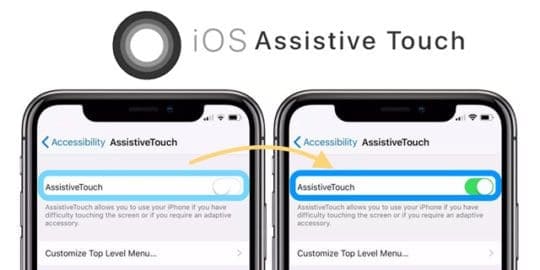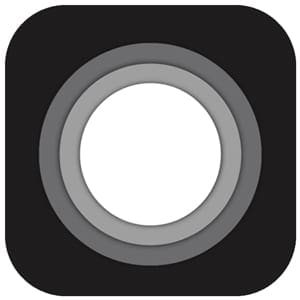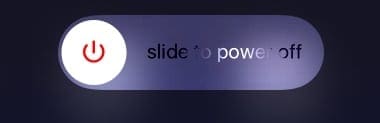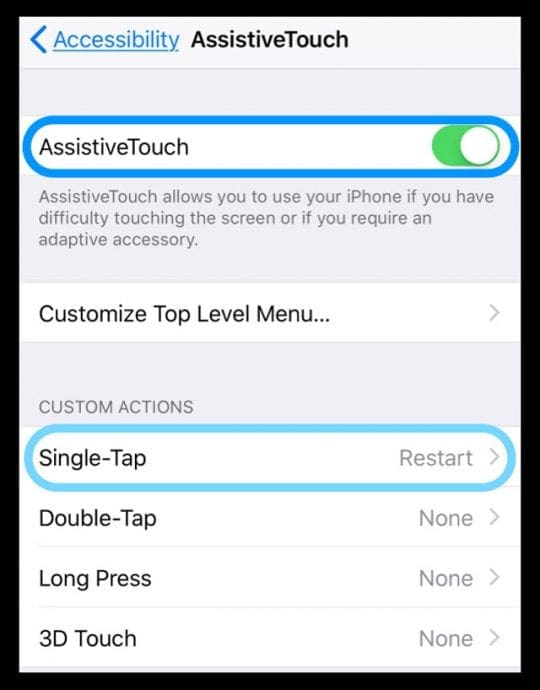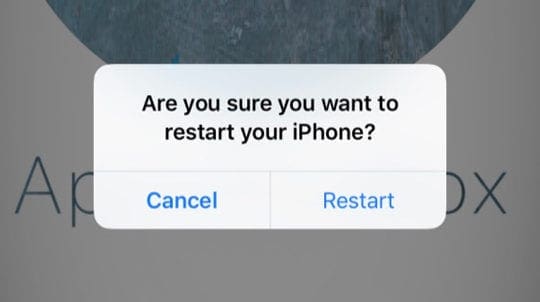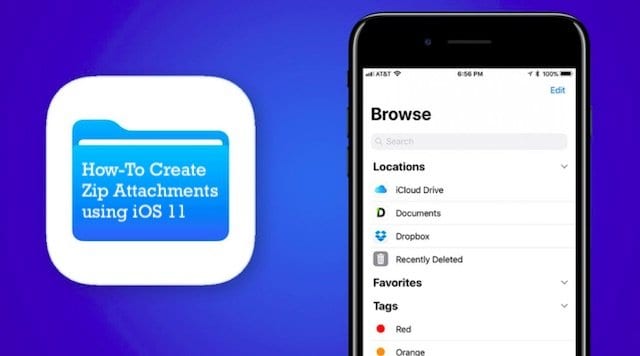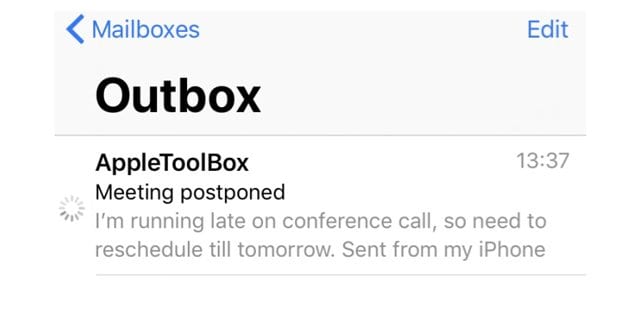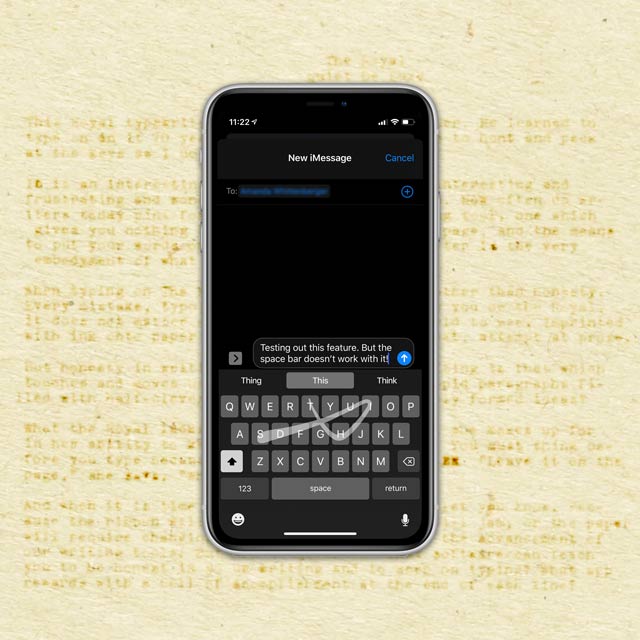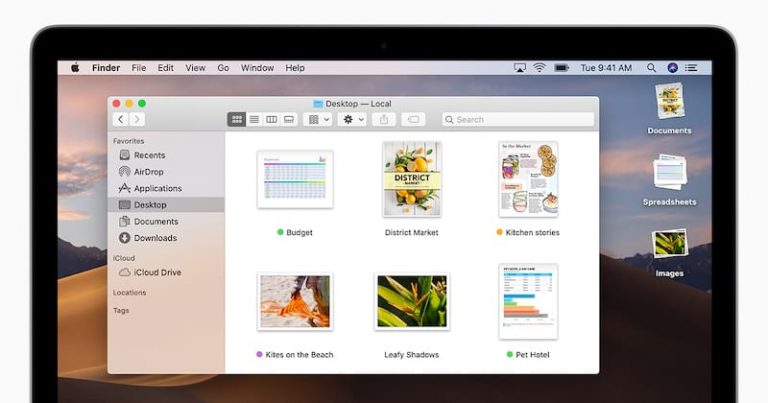Сломана кнопка iPhone Home или кнопка питания, как перезагрузить

Кнопка «Домой» позволяет вам делать много вещей, таких как закрытие приложения, завершение работы приложений с помощью переключателя приложений, и иногда это избавляет вас от проблем. Кнопка питания, как следует из названия, позволяет полностью выключить экран или даже устройство.
Быстрые советы 
- Включить жирный текст
- Сбросьте настройки вашей сети
- Используйте команду “Завершение работы” в приложении “Настройки” (iOS 11+).
- Попробуйте AssistiveTouch для перезапуска устройства с помощью действий на экране
- Полностью разрядите аккумулятор и зарядите
Статьи по Теме
Итак, вы, возможно, догадались, что кнопки «Домой» и «Питание» важны, и они сыграли решающую роль в нашем повседневном использовании. Отстойно терять один из них, особенно когда вам нужно перезагрузить iPhone или iPad, перевести устройство в режим восстановления и т. Д.

Что касается перезагрузки устройства, знаете ли вы, что вы все еще можете сделать это без того или другого? На всякий случай сломается ваш дом или кнопка, вы всегда можете перезагрузить / перезагрузить устройство. Вот как.
Как перезагрузить iPhone или устройство iOS без кнопок Home или Power
- Идти к Настройки> Доступность
- Найдите параметр “Полужирный текст” и включите его.
- Ваш iPhone или iPad спросит, хотите ли вы перезагрузить устройство.
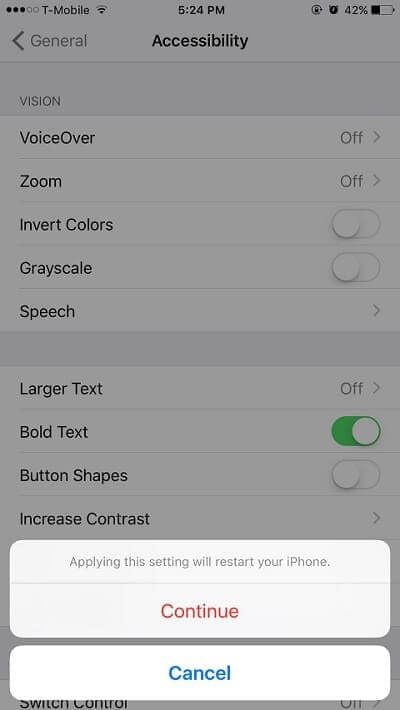
Конечно, вы должны сказать «да», потому что мы ищем способ перезагрузить ваше устройство iOS. После перезапуска устройства все должно быть хорошо.
Перезагрузите, сбросив настройки сети 
Кроме того, вы также можете сбросить настройки сети из Settings> Общие> Сброс> Сбросить настройки сети.
И система также будет перезагружена как часть процесса сброса.
Помните, что это действие удаляет все сохраненные коды доступа Wi-Fi, поэтому имейте их под рукой, прежде чем сбрасывать настройки сети.
Для iOS 11 и выше используйте функцию выключения в приложении “Настройки”.
Еще один отличный и простой вариант для людей с iOS 11 и выше – это команда выключения в приложении «Настройки».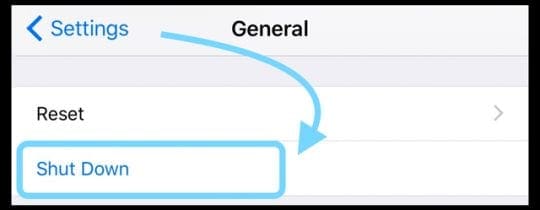
Идти к Настройки> Общие> и прокрутите вниз до конца, пока не найдете Неисправность. Нажмите на нее, и ваше устройство перезагрузится! Очень просто.
Попробуйте AssistiveTouch для перезапуска
Первоначально разработанная для помощи людям, у которых есть проблемы с мобильностью при работе с сенсорными экранами и небольшими кнопками, такими как «Домой» или «Питание», вспомогательное касание позволяет любому использовать свои iDevices для выполнения задач одним или несколькими касаниями путем создания настраиваемых действий.
Хотя Assistive Touch помогает людям с ограниченными возможностями и физическими недостатками использовать iDev ices, в нем также есть несколько хороших команд, которые помогут людям с проблемами, например, когда перестает работать кнопка «Домой».
Итак, давайте пользоваться преимуществами Assistive Touch!
Перезагрузите через Assistive Touch iOS 10 и ниже
- открыто Настройки> Общие> Специальные возможности
- Прокрутите и коснитесь AssistiveTouch

- Включите AssistiveTouch
- На экране вашего устройства появится небольшая кнопка.

- Нажмите кнопку AssistiveTouch
- Выберите устройство из вариантов

- Нажмите и удерживайте значок блокировки экрана

- Подождите, пока слайд выключится, появится ползунок
- Проведите ползунком, чтобы выключить питание

- Нажмите кнопку питания, чтобы включить, или подключите iDevice к компьютеру, чтобы автоматически включить его (если кнопка питания не работает)
С iOS 11 или выше?
iOS 11 включает еще одну отличную настройку специальных возможностей, которая помогает людям перезагружать свои устройства без необходимости использования кнопок питания или домашнего экрана.
Вспомогательное касание для настройки для повторного использования одним касанием 
- открыто Настройки> Общие> Специальные возможности
- Прокрутите вниз, найдите AssistiveTouch и коснитесь его.
- Включить AssistiveTouch
- На экране появляется виртуальная кнопка
- Нажмите и удерживайте, чтобы переместить эту кнопку в любое место на экране.
- Найдите свои настраиваемые действия и выберите одно касание (или, если хотите, выберите другое действие, например долгое нажатие или 3D касание)
- В экранном меню выберите «Перезагрузить» (прокрутите вниз, чтобы найти)
- Всякий раз, когда вы хотите перезагрузить компьютер, просто нажмите экранную кнопку и выберите «Перезагрузить» в сообщении «Вы уверены, что хотите перезагрузить свой iPhone?»

Слить аккумулятор и зарядить
Последний способ перезапустить iDevice без кнопки питания или кнопки «Домой» – просто дать полностью разрядиться.
Ага, верно! Просто дайте батарее полностью разрядиться, а затем снова включите зарядку, и вы перезагрузите устройство.
Учитывая, что другие методы довольно просты, этот процесс требует гораздо больше времени. Но если ничего не помогает, у вас всегда есть последняя альтернатива.
Чтобы ускорить разрядку батареи, воспроизведите или пропустите видео с автоматическим воспроизведением, чтобы видео воспроизводилось до тех пор, пока не отключится питание.
Просто убедитесь, что вы подключены к Wi-Fi, а не к своему тарифному плану для мобильных данных, чтобы избежать ненужных расходов на передачу данных или снижения скорости интернета в мобильной сети.
Так что да, именно так вы можете быстро перезагрузить свой iPhone, iPod touch и iPad, если одна из кнопок перестает работать.